TikTok er en fremherskende videodelingsplatform, der giver hver bruger mulighed for at oprette fantastiske videoer på deres smartphones. Sofistikerede funktioner og effekter er integreret i appen, og de får mange begyndere ikke til at vide, hvor de skal starte. Dette indlæg sender dig på vej til en videoproducent på TikTok ved at introducere, hvordan man laver en split-screen video i TikTok-appen.
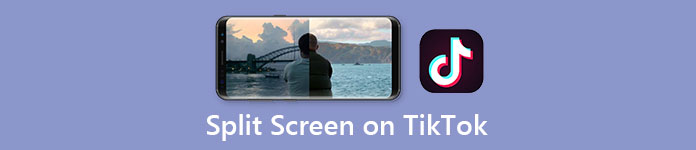
- Del 1: Sådan oprettes en split-screen-video på TikTok
- Del 2: Lav videocollager med forskellige layouts til TikTok
- Del 3: Ofte stillede spørgsmål om oprettelse af split-screen videoer på TikTok
Del 1: Sådan oprettes en split-screen-video på TikTok
Til at begynde med kan det være nødvendigt at bemærke, at spliteffekten i TikTok ikke rigtig kan sætte to forskellige videoer i en. I stedet producerer det bare en kopi til den originale. Hvis du vil lave en ægte videocollage til TikTok, kan du gå direkte til anden del af dette indlæg.
Trin til at lave en split-screen-video på TikTok:
Trin 1Åbn TikTok på din telefon, og tryk på knappen +, som bruges til at poste en ny video. Som standard vil appen have dig til at optage en ny video. Bare tryk på albumknappen, og vælg derefter den video, du vil bruge i stedet. Tryk derefter på Næste knappen i nederste højre hjørne for at komme videre.
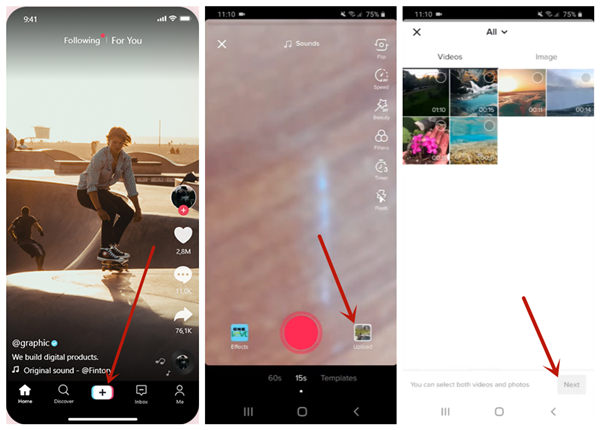
Trin 2Nu skal du være på videoredigeringsskærmen. Tryk på Effekter knappen og vælg derefter Dele. For at anvende spliteffekten på et segment af videoen skal du placere markøren til det sted, hvor du vil have, at effekten skal komme ind.
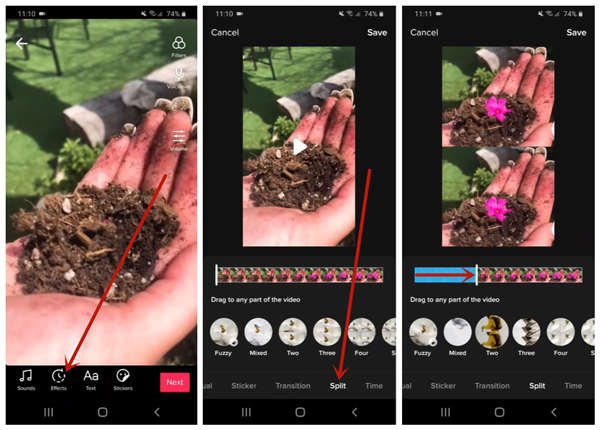
Trin 3Langt tryk på en delt stilknap. Når du vil have effekten til at stoppe, skal du slippe knappen. Tryk derefter på Gem i øverste højre hjørne. Dette sender dig til preview-skærmen. Hvis alt er i orden, skal du trykke på Næste knappen for at fortsætte. Den sidste ting er at sende videoen. Hvis du ikke er klar til at sende det, skal du bare gemme det i Kladder.
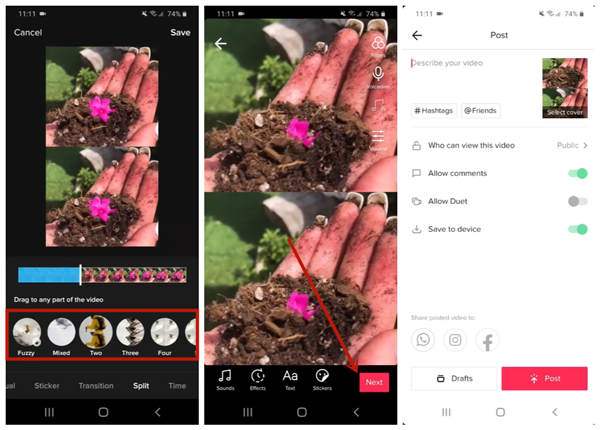
Del 2: Lav videocollager med forskellige layouts til TikTok
Som du kan se, er spliteffekten i TikTok-appen ret begrænset. For en ægte videocollagefunktion skal du henvende dig til Apeaksoft Video Converter Ultimate hvilket giver dig mulighed for at sætte op til 13 videoer i en. Hvad der er bekymrende er, at du skal downloade og installere dette program på din Windows eller Mac.
 Nøglefunktioner
Nøglefunktioner- Lav videoer med delt skærm på TikTok med den originale videokvalitet.
- 44+ indbyggede layouts med delt skærm og justerbare underrammer.
- Behandl videoer i forbløffende hastighed ved hjælp af hardware-acceleration.
- Rediger videomaterialerne på forskellige måder som spejlvend, fletning, beskæring og filtrering.
Trin til at lave split-screen videoer med forskellige layouts
Trin 1Installer og start Apeaksoft Video Converter Ultimate på din Windows eller Mac. Gå til hovedgrænsefladen Collage fane.

Trin 2I den nederste del af grænsefladen kan du se forskellige layouts under skabeloner fanen. Her kan du også indstille formatforholdet og kantstil.

Trin 3Klik på + knappen for at udfylde underrammerne med videoer eller fotos. Desuden kan du trække grænserne for dub-frames frit.

Trin 4Du kan tilføje filtre til resultatvideoen. Bare gå til Filtre fanen og vælg en, du kan lide. Lydsporene fra de originale videomaterialer opbevares som standard, men du kan også deaktivere dem og bruge et eksternt lydspor under Audio spore.

Trin 5Gå til eksport fanen og tilpasse indstillingerne. Endelig skal du bare klikke på Start Export i nederste højre hjørne. Programmet opretter videokollagen og gemmer den automatisk på destinationen.

Del 3: Ofte stillede spørgsmål om oprettelse af split-screen videoer på TikTok
1. Hvad er en split-screen video?
En video med delt skærm viser to eller flere videoer i mindre underrammer. Layoutet på en delt skærm-video kan varieres. Du kan få en gratis prøveversion på 44 fint designede layoutskabeloner ved hjælp af Apeaksoft Video Converter Ultimate.
2. Hvordan opdeler jeg en video?
Du kan bruge Apeaksoft Video Converter Ultimate til at opdele en video uden nogen anstrengelse. Bare importer videoen i hovedgrænsefladen, og klik på Klip knap. Derefter kan du nemt opdele videoen ved hjælp af tidslinjen i Klip interface.
3. Hvor er spliteffekten i TikTok-appen?
Den er tilgængelig, når du sender en ny video. Tryk på knappen + på hovedskærmen. Tryk på albumknappen, og vælg derefter en video. Nu er du på videoredigeringsskærmen. Bare tryk på Effekter i nederste venstre hjørne. Det Dele venter der.
Konklusion
I dette indlæg talte vi om, hvordan man laver en delt skærm på TikTok. TikTok er ikke så svært at bruge, som du forestiller dig. Følg instruktionerne i dette indlæg, og du vil klare det på flere minutter. Split-screen-effekten i TikTok kan dog kun afspille to duplikerede videoer i de delte rammer. For at placere forskellige videoer i de delte rammer kan du prøve Apeaksoft Video Converter Ultimate.




